セルに何らかのエラーが表示されているワークシートを印刷すると、当然ですがエラーも印刷されてしまいます。このようなときには「ページ設定」ダイアログボックスの「セルのエラー」を使用して印刷時にエラーを消すことが出来ます。
セルのエラーを空白にして印刷
まず、「ファイル」タブをクリックします。表示された画面で「印刷」をクリックすると印刷イメージが表示されます。
次に「ページ設定」をクリックし、「シート」タブをクリックします。「セルのエラー」をクリックし「空白」を選択し「OK」をクリックします。
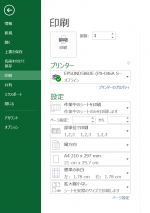
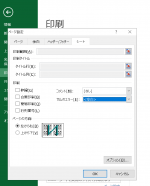
ここで、「空白」ではなく「ー」選択するとエラーが表示されているセルに「ー」記号を印刷することになります。
本来はエラーの処理を正しく行い、エラー表示が出ないようにすることが一番必要なことですが
印刷を急ぐ場合にはこの方法を覚えておくことで何か役に立つことがあるのではないでしょうか。
-

Excel、セルに付けたコメントを印刷する!
おはようございます。印刷に関する記事はここでもメモしていますが、今日はセルに付けたコメントを印刷する方法を2通りメモしています。 セルに挿入したコメントは、そのままでは印刷されません。表やグラフと一緒 ...
続きを見る
-

Excel、表印刷の2つの技!
おはようございます。今日はエクセルの印刷技を2つ紹介しています。すでに使用している方も沢山居るでしょうが、覚えておくと便利な機能ですのでメモして見ました。 用紙の中央に印刷する 「余白」の「ページ中央 ...
続きを見る
-

エクセル、ワークシートのグレーの枠線を印刷する!
おはようございます。5月5日(土)こどもの日も穏やかにスタートしました。少しだけ肌寒い朝で気温は一桁ですが、何とか雨にはならない様です。夕方まで続くと嬉しいですね。今日はエクセルの「グリット線」と「行 ...
続きを見る


